我的日记本多功能桌面便签工具安装教程详细介绍
时间:2020-09-21 17:24:28 作者:无名 浏览量:48
随着我们现在的生活和工作的节奏越来越快,桌面便签就成了办公人士的一款不可或缺的软件啦。当我们想要记录一些临时的事项,身边有没有纸笔时,这个时候就能够直接使用到桌面便签软件啦。我们选择一款美观方便的桌面便签软件,能够让我们生活工作变得更加便捷,性情更加愉悦,接下来给大家推荐一款简单功能强大的便签工具,一起来看看吧!
- 进入下载

- 我的日记本 1.2.2 官方版
大小:3.06 MB
日期:2020/9/21 17:24:29
环境:WinXP,Win7,
基本介绍
我的日记本是一款简单桌面便签工具,使用该工具能够实现创建多个日记本,每个日记本都能够直接设置密码等等。在使用过程中能够支持用户个性化添加不同颜色的便签,也能够更加方便查找软件的数据保存在本地文件夹中。我的日记本是一款绿色、安全、无毒的工具,用户可以放心使用,如果这是你需要的桌面便签工具,那就赶紧来下载使用吧!
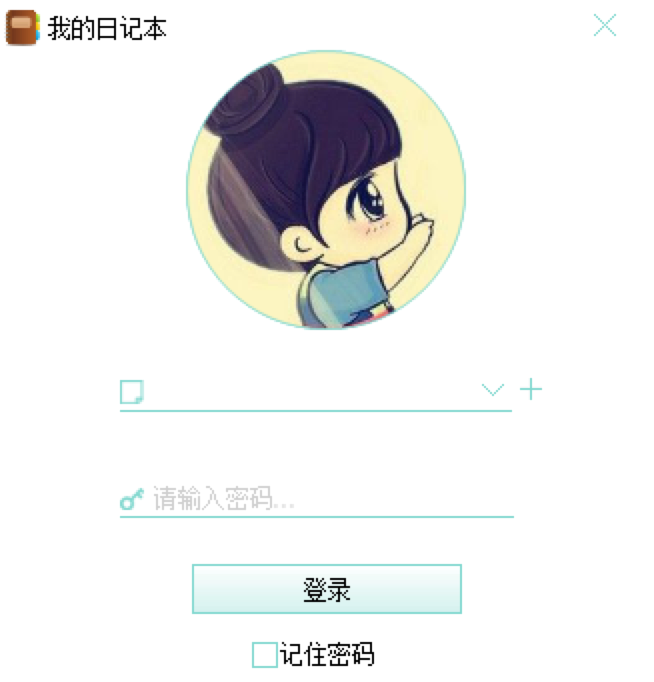
我的日记本图一
软件功能
1.通过使用我的日记本软件,能够直接使用文字进行记录。
2.在我的日记本中,可以设置文字的格式,以及背景颜色。
3.使用软件过程中,可以像使用日记本一样进行翻页。
4.记录完成的文字,支持文字文件的导出。
5.除了能够记录文字之后,还可以当作便签软件来使用。
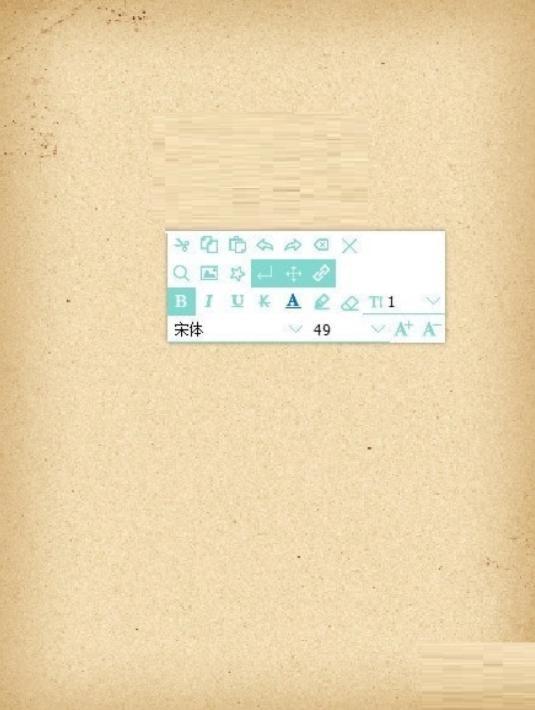
我的日记本图二
6.我的日记本软件支持创建多个日记本的同时使用。
7.该软件支持加密,能够保护用户的私密不被侵犯
8.可以按照标签分类进行信息查找,更加方便快捷的进行使用。
安装教程
1.在本站下载最新版本的我的日记本安装包,然后对安装包进行解压,解压之后点击exe文件开始安装,点击【下一步】正式进入软件的安装界面,继续安装。
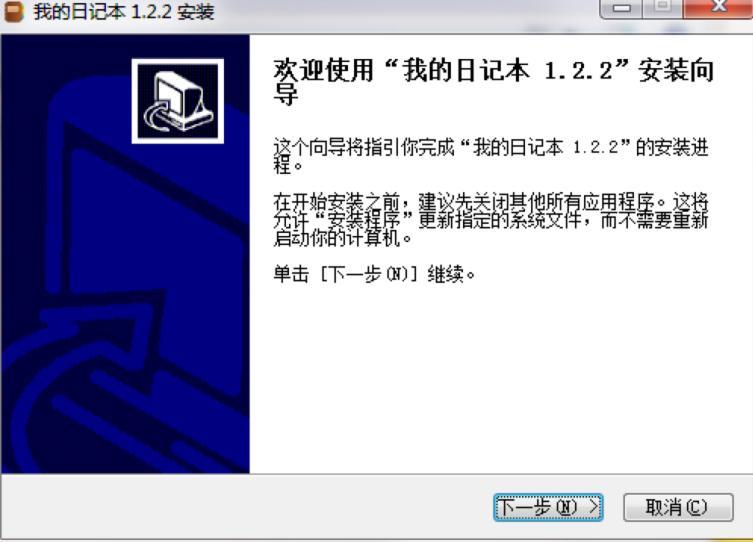
我的日记本图三
2.如果需要进行快捷安装的用户,直接点击【安装】按钮即可自动进行安装。但是建议大家使用自定义安装方式,能够直接节约C盘的内存,避免影响电脑的运行速度。
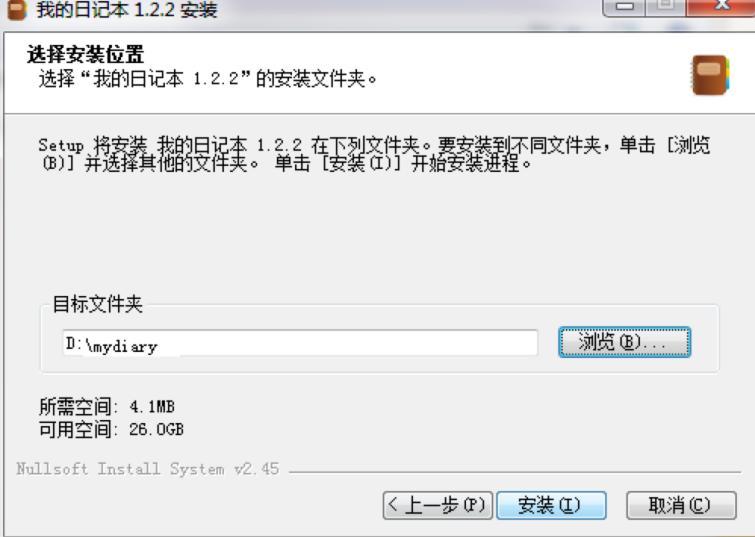
我的日记本图四
3.如果需要修改安装路径的用户,点击安装向导中的【浏览】按钮,选择合适的安装目录即可。
4. 接下来就等待软件安装完成,完成之后在桌面的附加选项中,看到有运行我的日记本、安装腾讯电脑管家的两个选项,选择完成后点击【关闭】即可退出安装教程,开始使用啦!

我的日记本图五
我的日记本 1.2.2 官方版
- 软件性质:国产软件
- 授权方式:共享版
- 软件语言:简体中文
- 软件大小:3135 KB
- 下载次数:220 次
- 更新时间:2020/9/21 17:16:31
- 运行平台:WinXP,Win7,...
- 软件描述:我的日记本是一款不错的日记本工具,你可以把你的日记写在上面,用于代替纸质日记本,... [立即下载]
相关资讯
相关软件
- 怎么将网易云音乐缓存转换为MP3文件?
- 比特精灵下载BT种子BT电影教程
- 微软VC运行库合集下载安装教程
- 土豆聊天软件Potato Chat中文设置教程
- 怎么注册Potato Chat?土豆聊天注册账号教程...
- 浮云音频降噪软件对MP3降噪处理教程
- 英雄联盟官方助手登陆失败问题解决方法
- 蜜蜂剪辑添加视频特效教程
- 比特彗星下载BT种子电影教程
- 好图看看安装与卸载
- 我的日记本多功能桌面便签工具安装教程详细...
- GreenBrowser浏览器安装使用方法
- 淘宝时间同步助手下载功能介绍及使用教程
- ArtRage使用方法
- 手游部落功能介绍及安装教程
- 360随身wifi中设置自动关机的方法
- 阿里通网络电话电脑版安装使用
- 企业QQ电脑版全面详细介绍及安装教程
- 超清版qq表情包使用方法
- 超星图书浏览器安装使用方法












